Jak vytvořit spořič obrazovky pro online video
Máte v plánu vytvořit vaše video jedinečné a jedinečné? Nejjednodušší je vytvořit neobvyklý spořič obrazovky. Pro tyto účely můžete použít jeden z programů pro editaci videa. Jsou však docela obtížné pochopit a vhodnější profesionály. Dnes vám řekneme o stránkách, kde si můžete vytvořit vlastní spořič obrazovky pro online video.
Čtěte také: Doporučení pro vytvoření úvodu pro kanál YouTube
Obsah
Vytvořte spořič obrazovky pro videa online
Stránky pro úpravy videa na rozdíl od aplikace dekstopnyh mají řadu výhod. Za prvé, nevyžadují instalaci na počítači, což znamená, že lze spustit na slabých zařízeních, včetně mobilních zařízení. Za druhé, vytváření rámce titulů na takových místech trvá malý čas, všechny funkce jsou jasné a přístupné i pro začátečníky.
Níže se můžete seznámit s nejpopulárnějšími, efektivnějšími a bezplatnými službami pro práci s spořiče obrazovky.
Metoda 1: Flixpress
Dobře známý zdroj pro editaci videa, který obsahuje sadu nástrojů pro úpravy a je téměř nevýrazný ve funkčnosti známých programů pro práci s videem. Ve volné verzi nejsou uživatelé k dispozici pro všechny funkce, ale to neublíží k vytvoření zajímavého spořič obrazovky.
Nedostatek zdroje lze připsat nedostatku ruského jazyka a nutnosti registrace na webu.
Přejděte na webovou stránku společnosti Flixpress
- Při registraci procházíme na stránkách, pro toto kliknutí na "Registrace" .
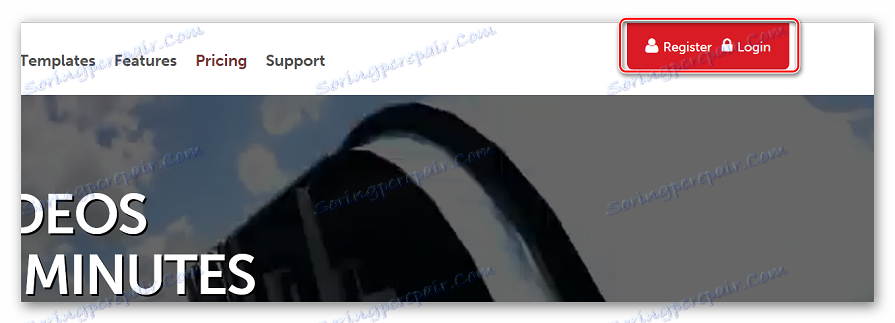
- Zadejte na přezdívku, jméno, příjmení, e-mailovou adresu, heslo. Potvrďte heslo, přijměte podmínky smlouvy zaškrtnutím políčka "Souhlasím s podmínkami" a vložte captcha. Klikněte na "Registrace" .
- Přejdeme do zadaného poštovního schránky a potvrdíme registraci na webu.
- Na hlavní stránce webu po přihlášení do účtu klikněte na "Získat bezplatný plán" .
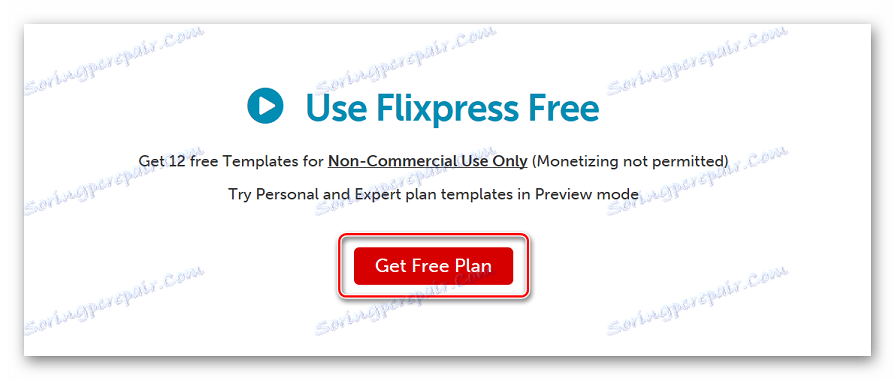
- Karta "Všechny šablony" zobrazuje všechny aktuálně dostupné šablony pro vytvoření spořiče obrazovky, mnohé z nich jsou poskytovány za poplatek. Pokud nejste připraveni platit, prostě přejděte na záložku "Šablony volného plánu" .
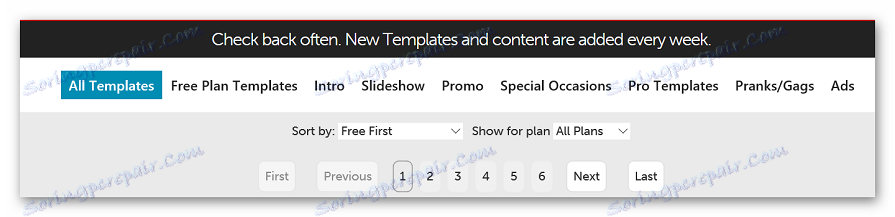
- Z předloženého seznamu vyberte vhodnou šablonu. Uskutečňujeme je podle našich potřeb klepnutím na tlačítko Přizpůsobit nyní .
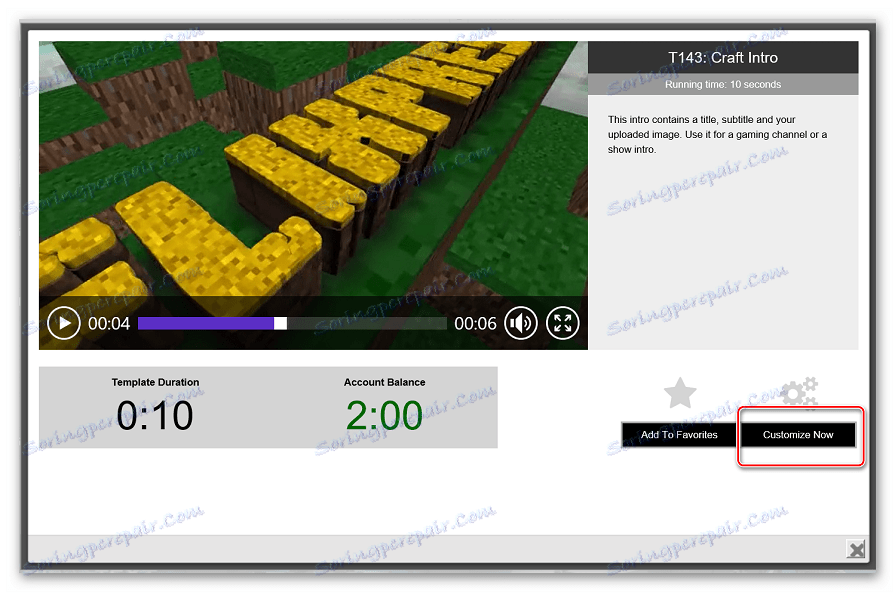
- Vyberte obrázek, který vám nejlépe povědí o autorech nebo videu.
- Zadejte název "Hlavní titul" a titulky "Titulky" . V případě potřeby změníme standardní zvukový doprovod k naší hudbě - k tomu klikneme na "ADD Audio" . Můžete také měnit kvalitu nahrávání.
- Určete dobu úvodní obrazovky. Uživatelé s bezplatným účtem mohou vytvářet videa po dobu až 2 minut. Uložit spořič obrazovky kliknutím na tlačítko "Vytvořit náhled" .
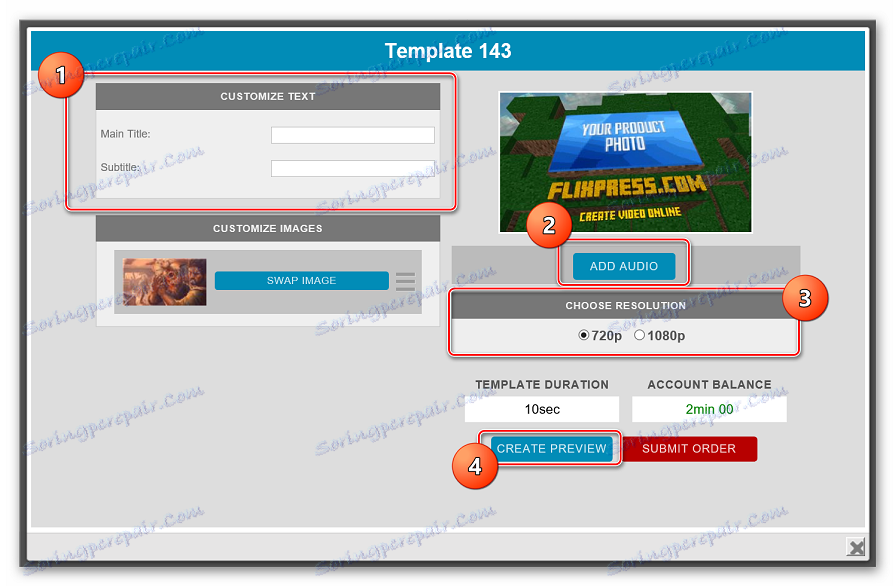
- Chcete-li zobrazit spořič obrazovky v otevřeném okně, klikněte na možnost Zobrazit moje náhledy .
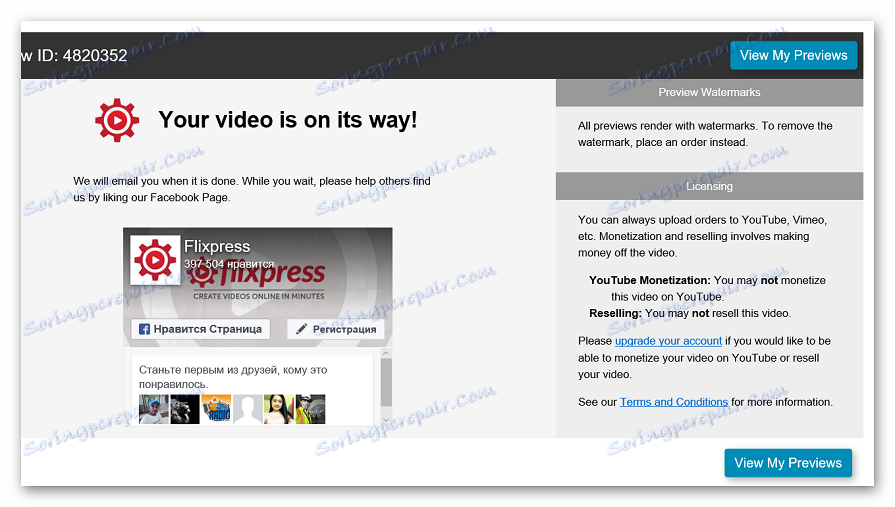
- Chcete-li nahrát video, klikněte na něj ve svém účtu, stiskněte tlačítko "Další možnosti" a uložit náhled.

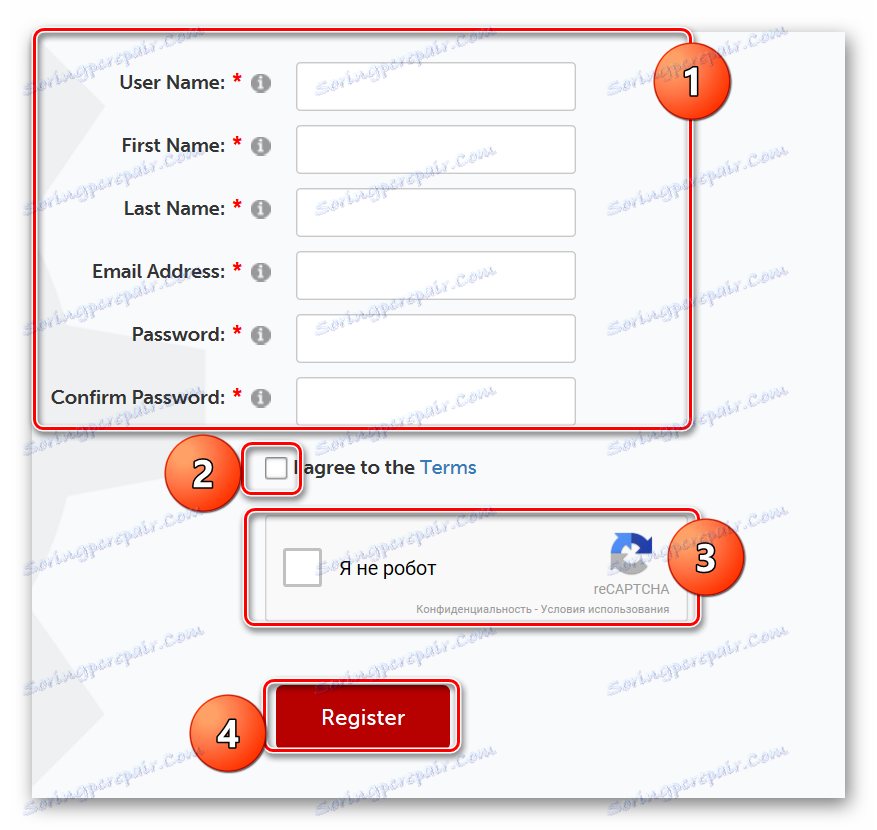
Navzdory skutečnosti, že většina funkcí na webu je poskytována za poplatek, noví uživatelé mohou bez bezplatného účtu, omezení jsou často prostě irelevantní.
Metoda 2: MakeWebVideo
Dalším zdrojem, MakeWebVideo, vám pomůže při několika kliknutích myší vytvořit profesionální spořič obrazovky nebo promo video pro vaše video. Uživatelům je nabídnuta řada různých nástrojů pro úpravy, obrovský výběr šablon a nastavení bodů pro každý prvek.
Na rozdíl od předchozího webu je MakeWebVideo plně přeložen do ruštiny, což usnadňuje jeho používání. Získejte finální spořič obrazovky v dobré kvalitě, uživatel bude moci pouze v případě, že si koupí účet PRO.
Přejděte na stránku Vytvořte webové video
- Chcete-li začít pracovat s webem, klikněte na tlačítko "Start" .
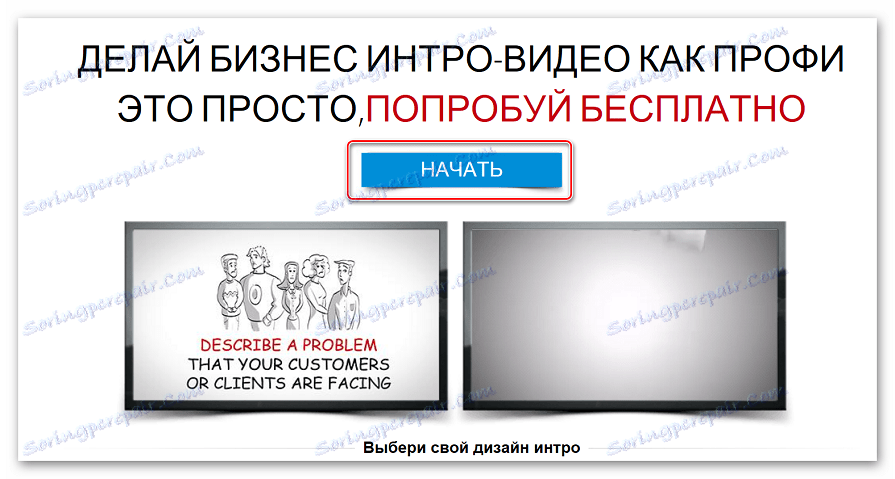
- Chcete-li získat přístup k bezplatnému účtu, vyberte požadovanou šablonu a klikněte na tlačítko "Volný náhled" , v otevřeném okně klikněte na tlačítko "Vyzkoušet zdarma" .

- Procházíme jednoduchou registrací.
- Vytváření náhledu probíhá ve třech krocích. Nejprve vyberte požadovanou grafiku a klikněte na tlačítko "Změnit grafiku" .
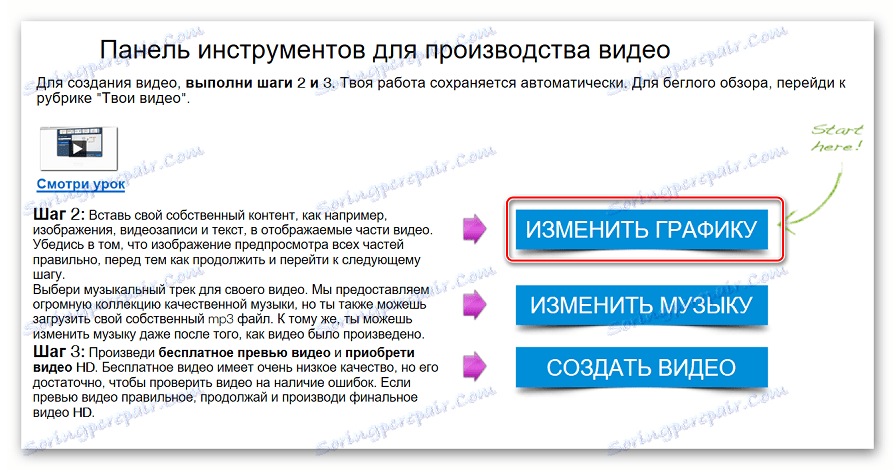
- Vyberte logo záznamu a přidejte text. Uživatel může nejen změnit barvu textu, ale také přizpůsobit její velikost. Po dokončení konfigurace klikněte na "Vytvořit video" .
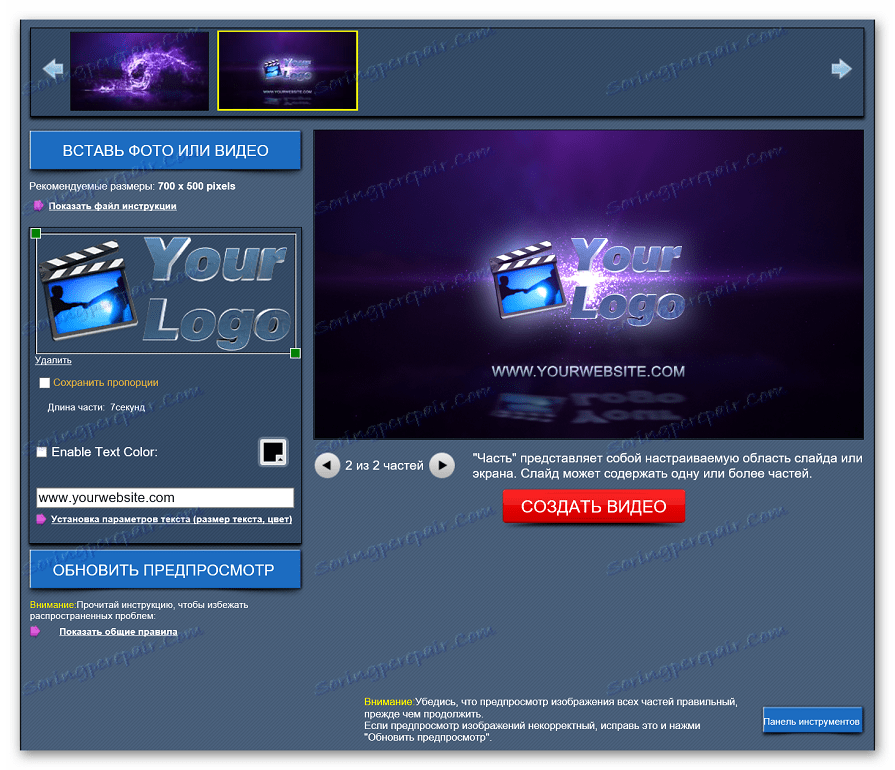
- Vraťte se zpět na panel nástrojů a vyberte "Upravit hudbu" a přidejte vlastní zvuk.
- Po dokončení všech nastavení na panelu nástrojů klikněte na "Vytvořit video" .

- V otevřeném okně vyberte nastavení časového zpoždění (chcete-li prodloužit dobu trvání videa) a klikněte na tlačítko "Vytvořit náhled videa" . Vezměte prosím na vědomí, že ve volné verzi bude konečné video dostupné ve špatné kvalitě.
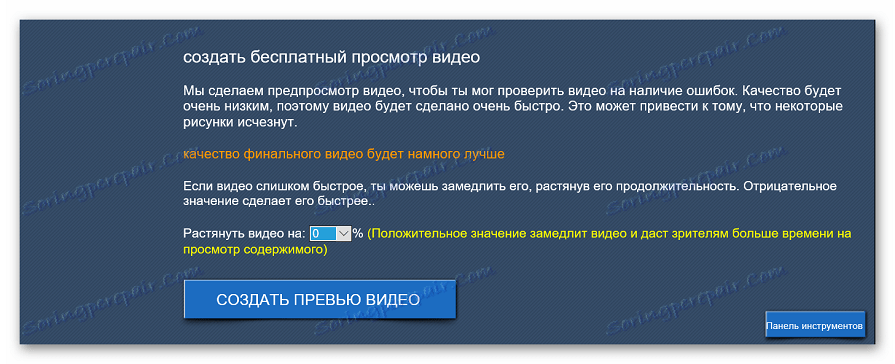
- Klikněte na "Stahovat a sdílet" .
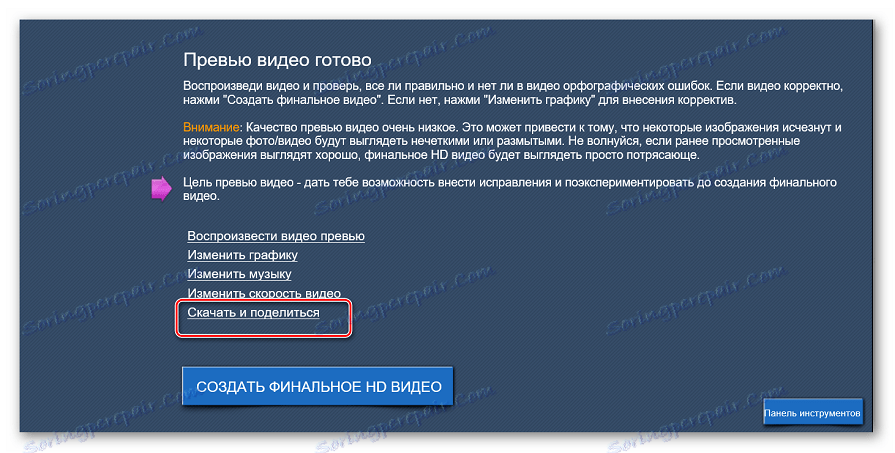
Nakonec získáme poměrně slušné video, celkový obraz zkazí přítomnost odkazu na editor, který se nachází v levém horním rohu v celém náhledu.
Metoda 3: Renderforest
Místo je vhodné pro vytváření jednoduchých spořičů zdarma pro domácí a rodinné video. Prostředek je snadno použitelný, většina funkcí je k dispozici zdarma. Mezi přednosti webu můžete zaznamenat přítomnost ruského jazyka a spoustu výukových videí, které vám pomohou porozumět všem funkcím této služby.
Přejděte na stránku Renderforest
- Přejdeme na stránku a klikneme na tlačítko "Získat zdarma svůj účet dnes" .
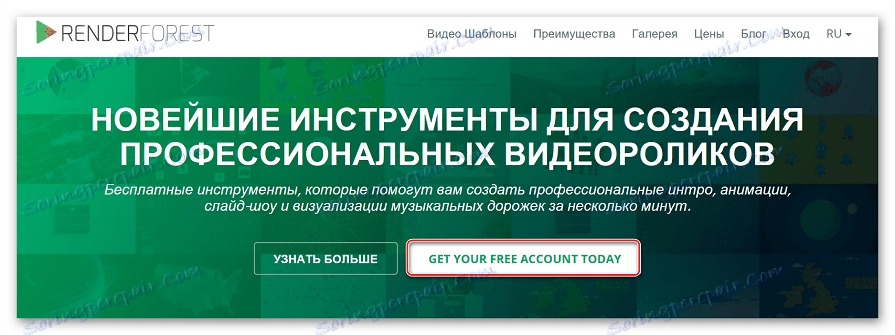
- Zaregistrujeme se na webu nebo jsme autorizováni prostřednictvím Facebooku .
- Pokud po registraci se jazyk automaticky změní na "Angličtinu" , změníme jej v horní části stránky.
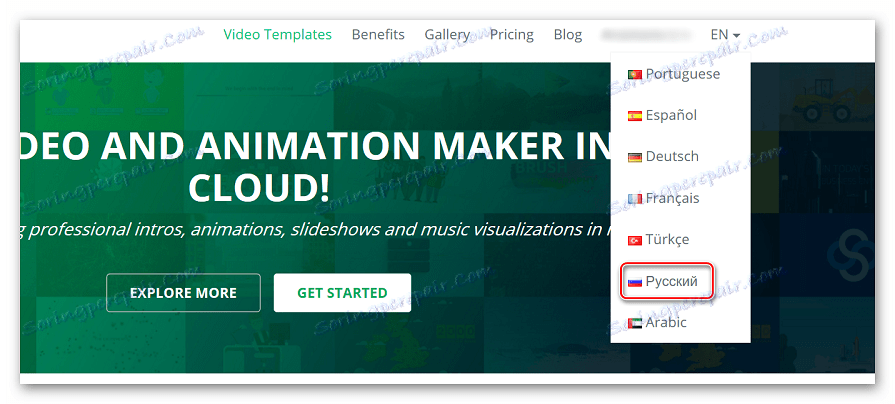
- Klikněte na tlačítko "Start" .
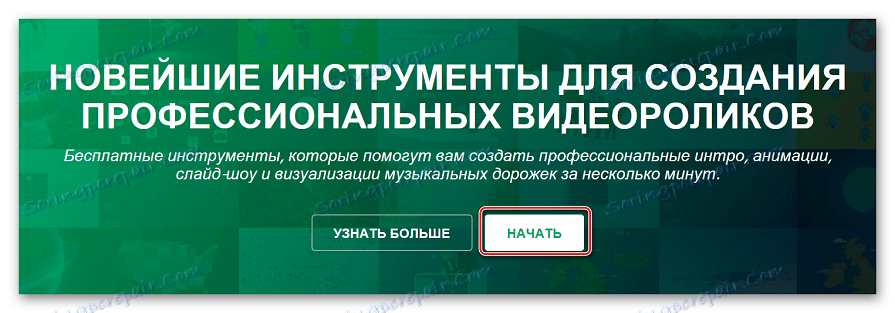
- Přejděte na záložku "Intro a Logo" a vyberte požadovanou šablonu.
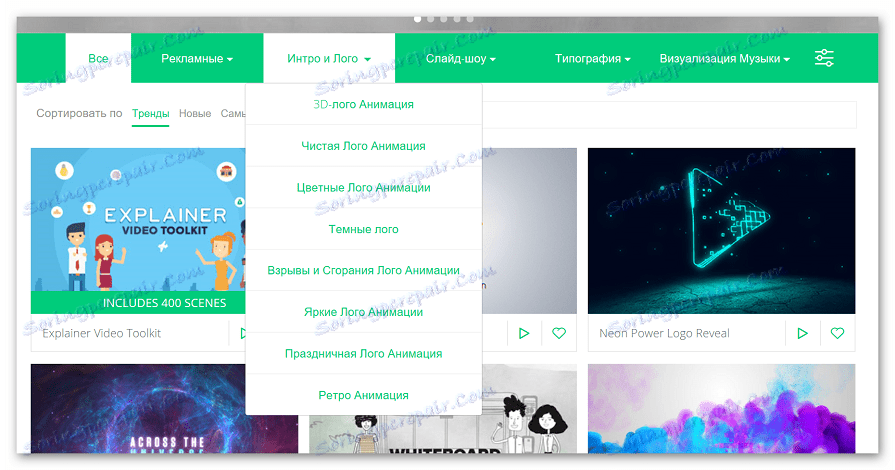
- Je-li to nutné, přečtěte si náhled a klikněte na "Vytvořit" .
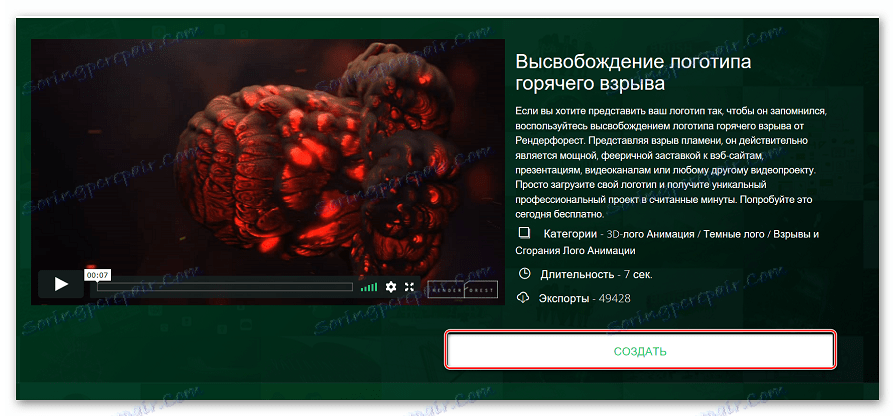
- Vyberte logotyp a zadejte doprovodný text.
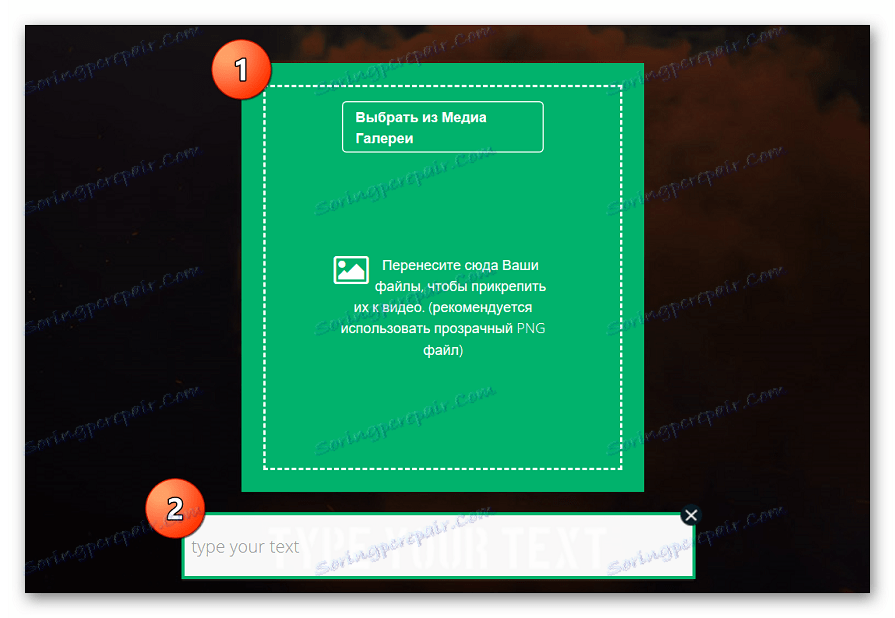
- Po dokončení úpravy na horní záložce přejděte na položku Přidat hudbu . Stáhněte si vlastní skladbu nebo zvolte hudbu z navrhovaných záznamů.
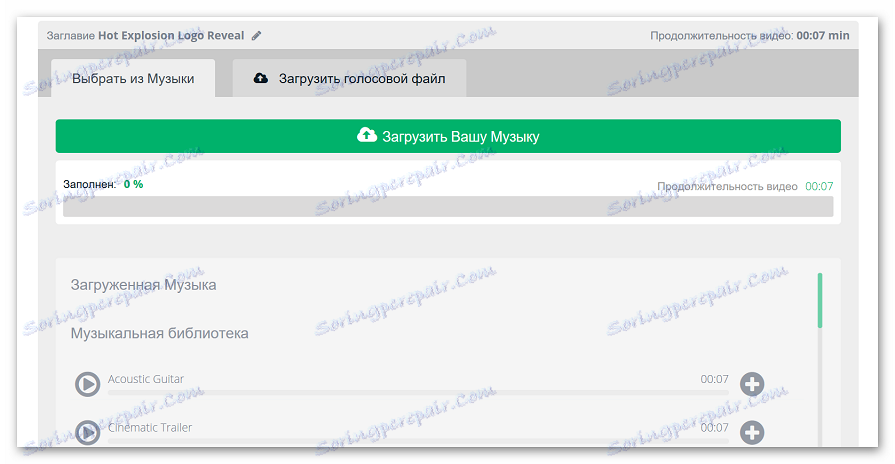
- Přejděte na kartu Zobrazení.

- Koupíme video v kvalitě nebo klikneme na tlačítko "Zobrazit" . Po stahování bude vytvořené video dostupné uživatelům.
Stejně jako v předchozím případě se situace zhoršuje přítomností vodoznaku v záznamu, můžete ho odstranit až po zakoupení placeného účtu, cena za nejlevnější tarif je 9,99 dolarů.
Přečtěte si také: Jak vložit intro Sony Vegas , Kino 4D
Z těchto služeb se naprosto zdarma spořič obrazovky pomůže vytvořit pouze webovou stránku Flixpress. Jiné zdroje s volným přístupem nabízejí uživatelům špatnou kvalitu konečného videa a přítomnost vodoznaku.
